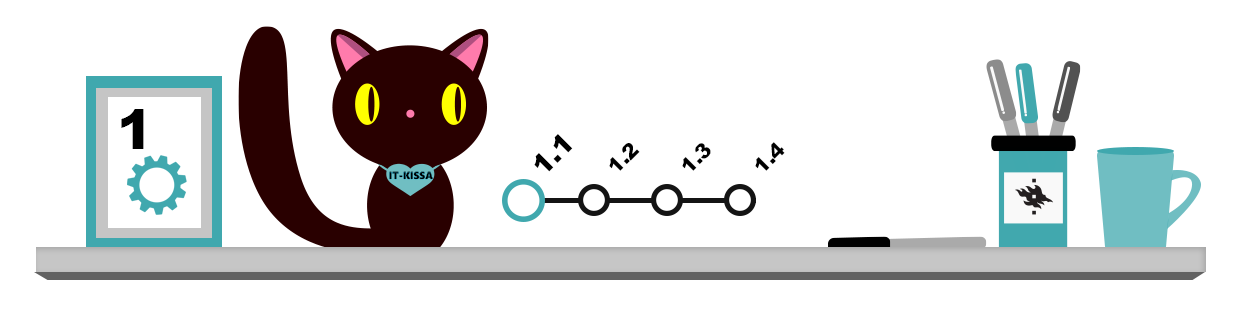
På nätet finns det oändligt många olika program som du kan ladda ner på din dator. Vissa program är helt gratis. Vissa program får du prova gratis under en bestämd tid, men därefter måste du betala för användningen av dem. En tredje modell som är särskilt populär inom mobilspelen är den s.k. freemium-modellen, där du mot extra kostnad kan få flera användbara egenskaper.
Kostnadsfria och kommersiella program finns både på HU:s programdistribution och på olika nedladdningstjänster för programmen. Många programvaror med öppen källkod (open source) finns tillgängliga i synnerhet för Linux men även för bland annat Windows. Till exempel kontorspaketet Libre Office och webbläsaren Firefox är mycket populära.
Öppenhet i källkoden innebär att programvaruutvecklare och -användare kan bekanta sig med hur exakt programvaran fungerar. Många anser att detta är en bra sak när det gäller säkerhet och integritet, men endast om källkoden verkligen är tillräckligt mycket undersökt och upprätthålls aktivt. Därför gör öppenheten i källkoden inte automatiskt programmet tillförlitligt, och även här är det värt att vara uppmärksam på varifrån du laddar ner programmen. Den kanske mest kända licensen för öppen källkod är GPL. På Linux lyckas installationen av program ofta ganska enkelt från olika paketlager (repositories).
Observera att program som du laddar ner från diffusa källor kan innehålla olika sorters fientlig programvara. Ladda endast ner program från sajter du vet att du kan lita på,t.ex. HU:s programdistribution. Kontrollera att du laddar ner programmet från rätt källa i webbläsarens adressfält och kör de nedladdade filerna med ett antivirusprogram innan du öppnar dem (mera om antivirusbekämpning).
Programinstallering
Vanligtvis installeras program genom att de laddas ner från nätet. Ibland blir du kanske tvungen att installera ett program med hjälp av ett särskilt lagringsmedium (t.ex. en DVD-skiva eller en USB-minnessticka). Vanligtvis vägleder installationsprogrammen dig genom hela installationen, så det är lätt att installera programmet.
- Om du laddar ner programmet på nätet ska du först spara programmet på din dator. Installationen startar när du öppnar programfilen som du sparade. När installationen är klar och programmet fungerar behövs installationsprogrammet vanligtvis inte längre och du kan radera det om du vill.
- Om du installerar programmet med hjälp av en skiva startar installationsprogrammet vanligtvis automatiskt när du lägger in DVD-skivan i DVD-enheten. Följ då instruktionerna i installationsprogrammet.
Kontrollera att du har tillräckligt med lagringsutrymme i din dator innan du installerar ett nytt program. Du kan kontrollera mängden ledigt diskutrymme i Windows 10 genom att i startmenyn klicka på Settings (Inställningar) och sedan på System i fönstret som öppnas. När du klickar på fliken Storage (Lagring) visas i fönstret som öppnas användningsgraden för din dators lagringsmedier uttryckt både i siffror och som en vågrät balk, där den blå delen anger utrymmet som används, medan den grå delen visar det lediga utrymmet (se exempelbilden nedan).
Avinstallation av program
Du bör alltid ta bort program från datorn på ett kontrollerat sätt. Så här tar du bort ett program i Windows 10:
- Öppna Startmenyn
- Välj Settings (Inställningar)
- Välj System (system)
- Klicka på Apps & Features (Program och egenskaper)
- Välj det program du vill ta bort i listan
- Klicka på Uninstall (Avinstallera)
Ta inte bort program genom att försöka ta bort programmets installationsmapp på hårddisken. Det här sättet fungerar vanligtvis inte felfritt, lämnar spår av programmet i operativsystemet och orsakar driftstörningar. Kom också ihåg att du, även om du raderar startikonen (genvägen) i startmenyn, inte tar bort själva programmet, utan endast genvägen. Om du endast tar bort genvägen blir själva programmet kvar på din dator.
